使用过演示文稿的朋友们都知道,常常会在幻灯片的内容上使用超链接可以快速翻到需要的那一页幻灯片。下面小编就来告诉大家如何在WPS演示中使用超链接的命令,一起来看看吧。新建默认模板wps演示文稿,内容版式为空白版式。单击在线素材中的目录项,单击目录选项卡,选中其中一种目录,右击选择快捷菜单中的“插入&rd......
WPS Excel如何分类排序
WPS教程
2021-10-04 08:58:40
在统计工作中,为了方便统计和对比数据,我们可能用到数据分类排序,从而更直观地分析数据,那么在Excel的分类排序,要怎么操作?
下面小编给大家讲讲具体的操作步骤,
打开一个需要分类排序的Exce工作表格,如下表:
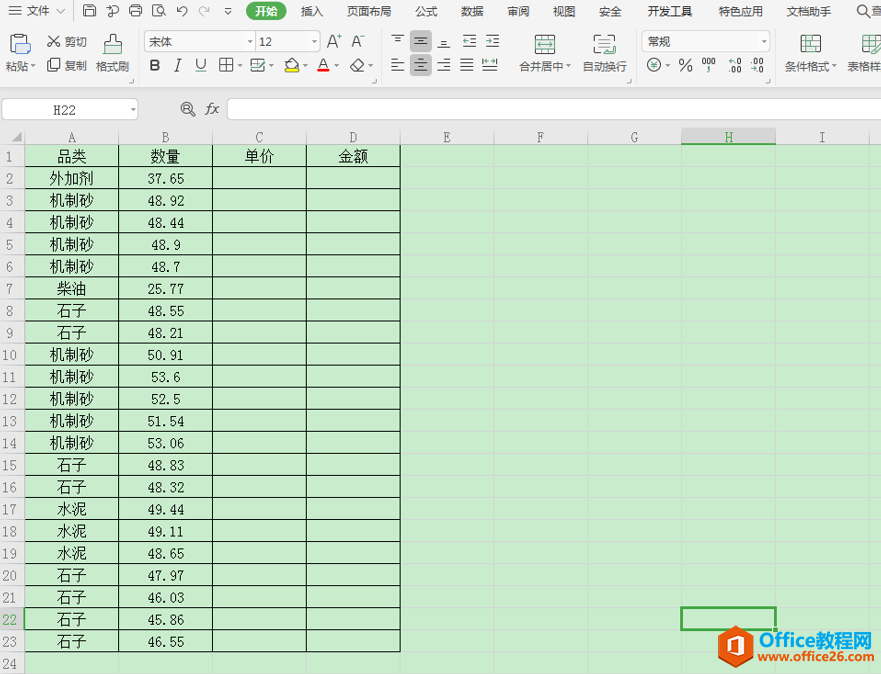
用鼠标选中要排序的数据区域,然后在开始工具栏中点“排序”,下拉选项点“自定义排序”进行分类排序,如图所示:
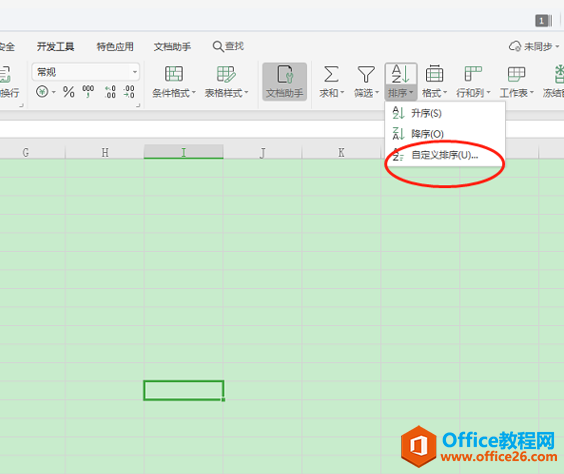
文档会弹出一个排序的条件选项,在主要关键词处选择“品类”,升序和降序可以根据实际的需求,一般默认是升序排列。也可添加其他条件,这里只举例一个品类哈,如下:
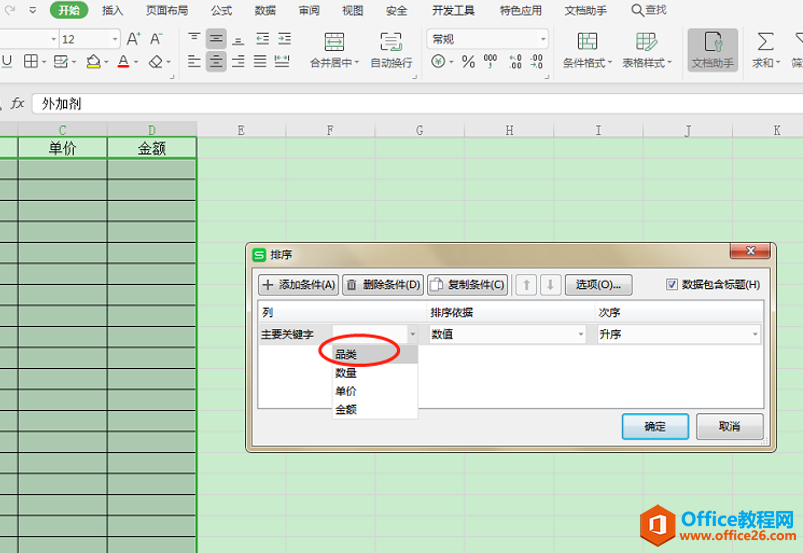
点确定后,表格会根据品类进行分类排序 ,如图所示:
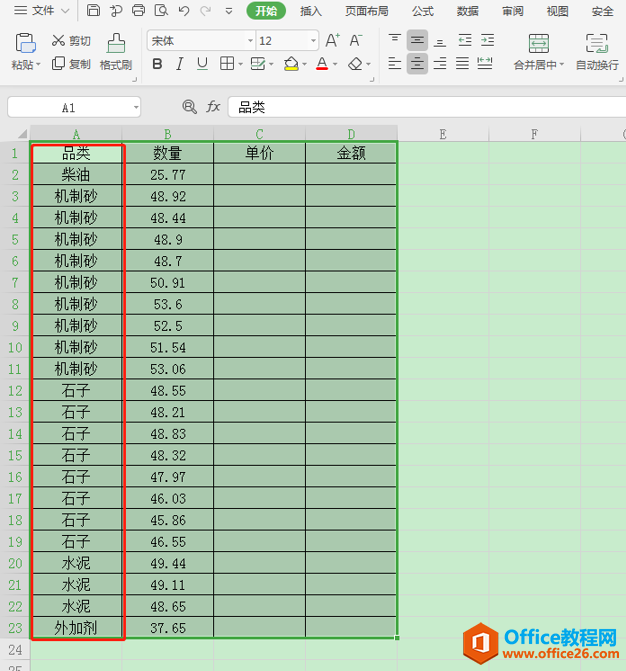
当然,在排序条件时,也进行“自定义序列”设置,如:
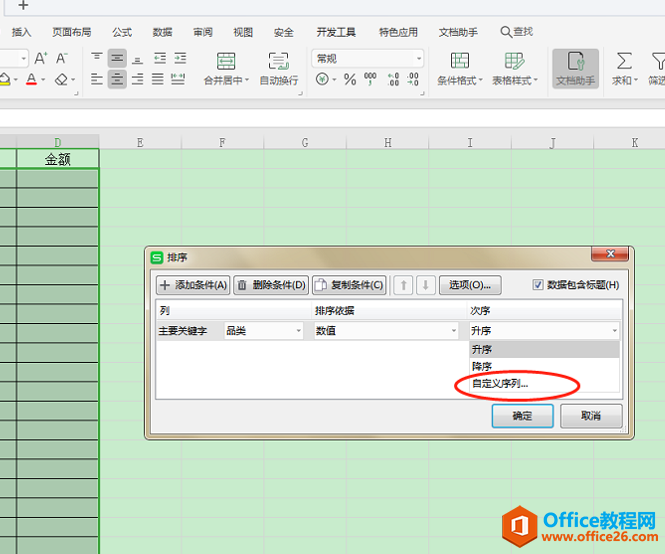
在弹出一个对话框“新序列”的右侧次序自己想要的排序方式,如按水泥、外加剂、柴油、机制砂、石子顺序排列,操作如下:
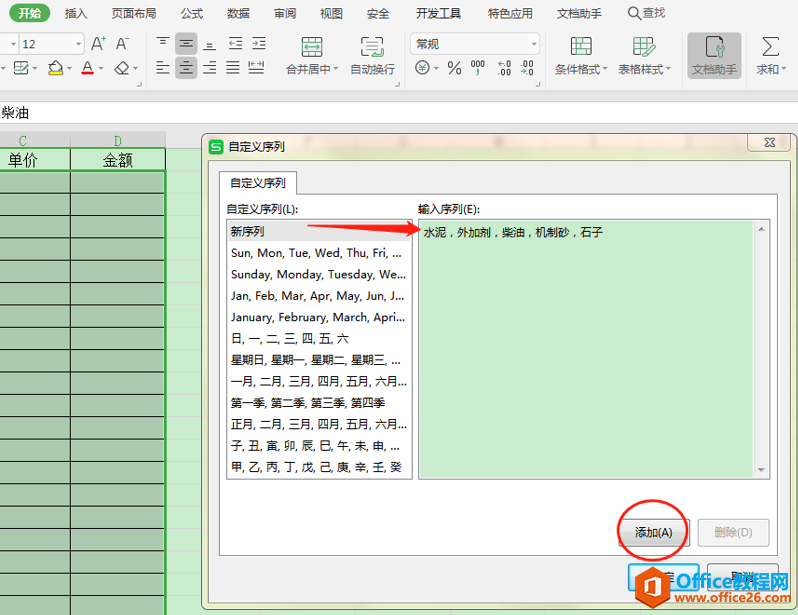
输入完点“添加”,再按确定即可按照该顺序排列,效果如下:
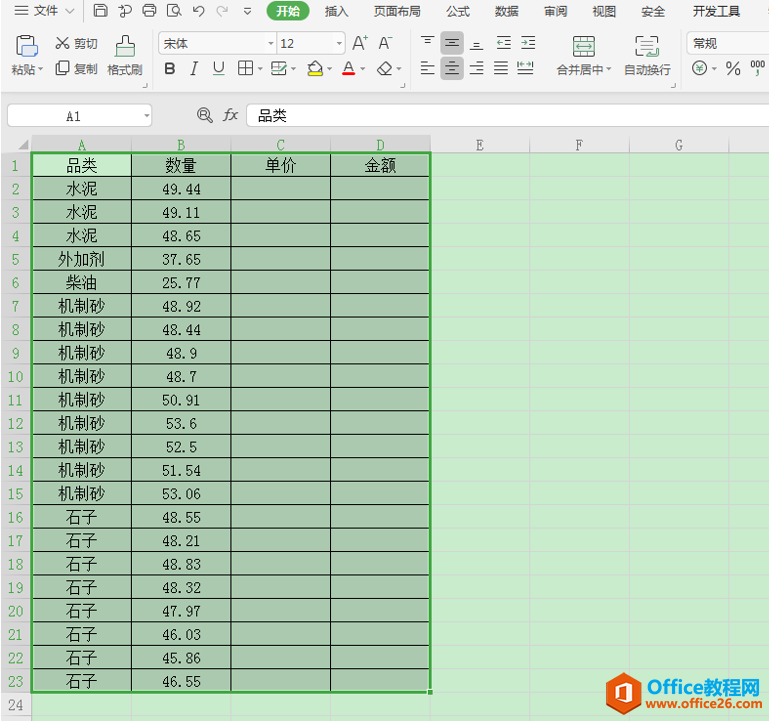
标签: Excel分类排序
上一篇:WPS word打印时如何显示背景图片 下一篇:WPS如何隐藏工具栏?
相关文章





